
Tablas en Microsoft Excel Proporcionar muchos beneficios para trabajar con sus datos. Y si su tabla contiene figuras que le gustaría un total en la parte inferior, esta es una tarea simple. Aquí hay tres formas de agregar una fila total a una mesa en Excel.
Inserte una fila total con diseño de tabla
Puede agregar una fila total a la parte inferior de su tabla con una casilla de verificación simple.
Seleccione cualquier celular en su tabla e vaya a la pestaña Diseño de la tabla que se muestra. En la sección Opciones de estilo de mesa de la cinta, marque la casilla para una fila total.
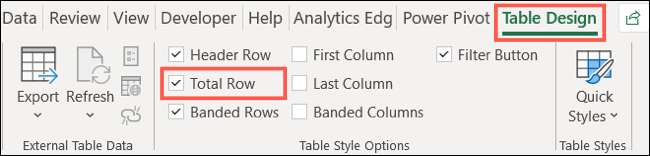
Es probable que solo vea una pantalla total, que es actualmente cómo funciona la función Total Fila. Pero en unos pocos clics, puedes rellenar el resto.

La fila total en la parte inferior le proporciona una lista desplegable de opciones para cada columna. Haga clic en esa flecha y elija "Suma" para una de las columnas.
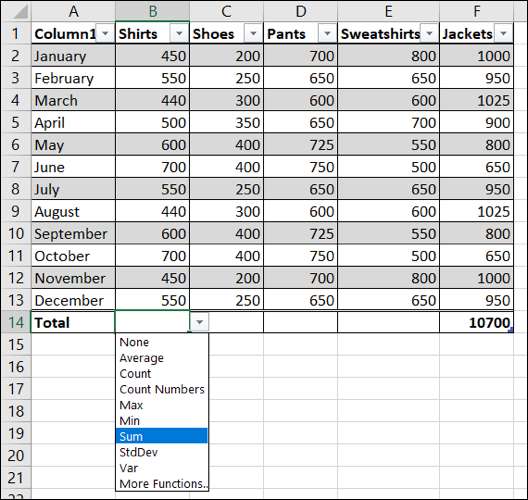
Luego, seleccione la celda y coloque su cursor en la esquina inferior derecha para mostrar el asa de llenado (Signo de más). Arrastre a las celdas restantes en esa fila total para copiar la fórmula.
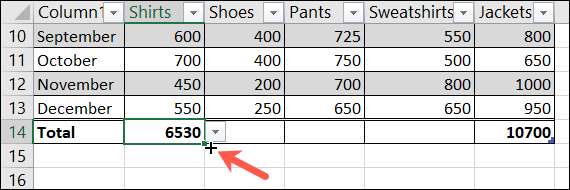
RELACIONADO: Cómo rellenar automáticamente los datos secuenciales en Excel con el asa de llenado
Si lo prefiere, también puede hacer clic en la flecha desplegable en cada celda y seleccione "Suma" en lugar de copiar la fórmula.
A continuación, debe ver los totales para todas las columnas en su mesa de Excel.
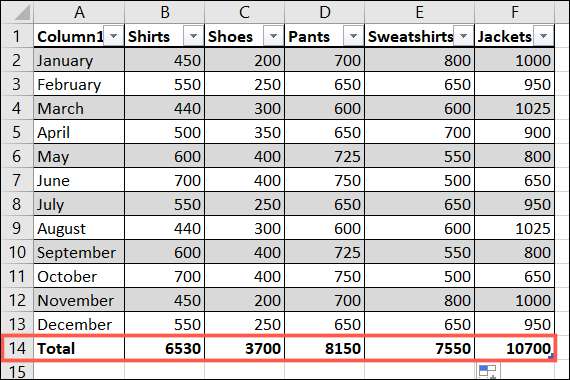
Inserte una fila total con un atajo de teclado
Si eres un fan de usar atajos de teclado Para realizar tareas rápidamente, entonces este método es para usted.
Seleccione cualquier celular en su tabla y presione CTRL + MAYÚS + T. ¡Y ahí vas! Se agrega una fila total a la parte inferior de su mesa.

Afortunadamente, este método abreviado de teclado funciona de la misma manera que la casilla de verificación de la fila total en la pestaña Diseño de la tabla arriba, por lo que puede seguir los mismos pasos para insertar los totales restantes y copiar la fórmula a las otras celdas en la fila total.
RELACIONADO: Todos los mejores atajos de teclado de Microsoft Excel.
Inserte una fila total agregando una fila y fórmula
Una forma más de insertar fácilmente una fila total en su tabla es agregar una fila, utilizando la fórmula de suma y copiándola a través.
Puedes rapidez Agregue una fila a la parte inferior de su mesa Vas a la última celda en la primera columna y escribiendo. Por ejemplo, puede escribir la palabra totales y presionar ENTER, que crea automáticamente una nueva fila de tabla.
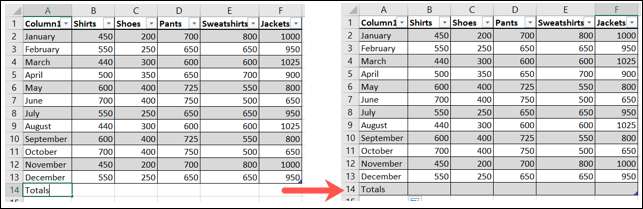
A continuación, seleccione la celda a la derecha para insertar su primer total. Vaya a la pestaña Inicio y haga clic en "Suma" en la sección de edición de la cinta.
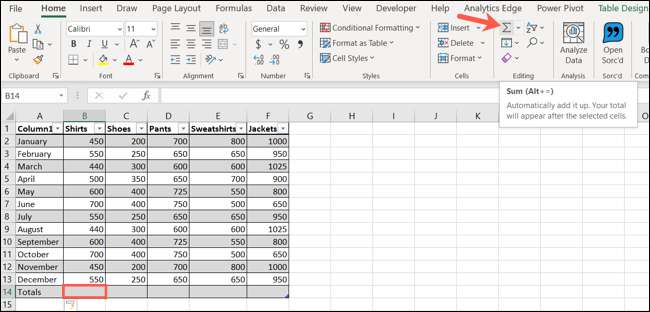
Ahora que tiene el total para la primera columna, puede copiar esa fórmula a las otras celdas.
Seleccione la celda con el Fórmula de suma , coloque su cursor en la esquina inferior derecha para mostrar la manija de llenado y luego arrastre a las celdas restantes en esa fila total.
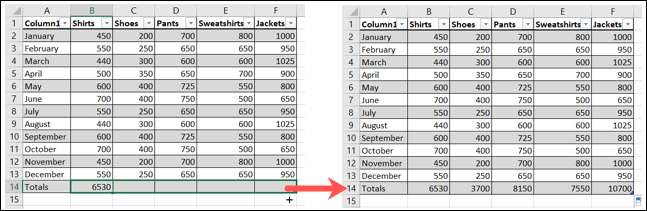
¡Eso es todo al respecto! Desde allí, puede formatear la fila total para que se destaque si lo desea.
El total de las figuras en una hoja de cálculo es una función básica, por lo que tener tres formas simples de agregar una fila total le permite usar el método que es más cómodo para usted.
RELACIONADO: Cómo crear hojas de cálculo de gastos e ingresos en Microsoft Excel







